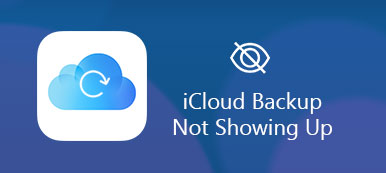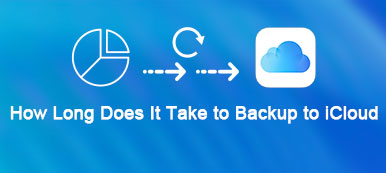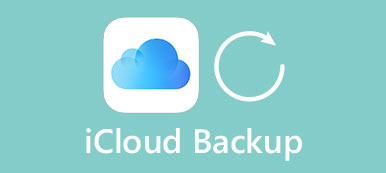Se você possui iPhone, iPad ou iPod, pode estar preocupado com a perda do seu dispositivo iOS e nunca mais o encontrará; ou o iPhone usado que você comprou não pode ser ativado com as credenciais das credenciais originais do iCloud do proprietário principal. É realmente um problema muito preocupante.
No entanto, para evitar que o problema acima aconteça novamente, a Apple vem desenvolvendo uma nova função no domínio, que lhe permitirá verificar o status do bloqueio do iCloud e determinar se o seu dispositivo iOS está protegido. Em outras palavras, você pode descobrir se seu iPhone, iPad ou iPod Touch perdido foi roubado ou não através dessa nova função. Leia e aprenda mais informações sobre como verificar o bloqueio do iCloud.
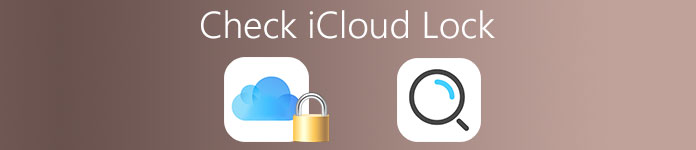
- Parte 1: O que é o bloqueio do iCloud
- Parte 2: Como verificar o bloqueio do iCloud
- Parte 3. Como remover o bloqueio do iCloud
Parte 1. O que é o iCloud Lock
A verificação do bloqueio do iCloud é uma boa função desenvolvida pela Apple que permite bloquear o iPhone, o iPad ou o iPod touch e impedir que sejam perdidos, roubados ou extraviados. O recurso faz parte da função definida na função Find My iPhone e ganha grande popularidade entre os proprietários do iDevice.
Você tem permissão para verificar o bloqueio do iCloud na forma de uma página da Web e fazer qualquer pessoa com IMEI ou número de série do dispositivo Apple para verificar o status do bloqueio do iCloud do iPhone, iPad ou iPod selecionado. Esse recurso requer um ID da Apple e uma senha anexada da conta relacionada para verificar o bloqueio do iCloud e executar as tarefas correspondentes, como desativar a função Localizar meu iPhone, eliminar todos os dados de hardware e reativar o dispositivo Apple para usar outra conta. Esta é a maneira da Apple de impedir o roubo, a perda e a revenda de fraudes do dispositivo.
No entanto, cada moeda tem dois lados. A única desvantagem de verificar o bloqueio do iCloud é que ele pode influenciar no mercado de revenda de dispositivos iOS, já que o dispositivo que já está bloqueado precisará do ID da Apple relacionado a ser inserido e remover o bloqueio do iCloud, para que possa ser usado novamente.
Para resumir, para evitar a compra de um iPhone, iPad ou iPod Touch em segunda mão com um bloqueio de ativação ativado, você deve reservar um tempo para verificar o estado do bloqueio do iCloud vendo o número de série ou IMEI do dispositivo. É simples e conveniente, e você nem precisa de um ID Apple para verificar o status do bloqueio. Por favor, leia o seguinte post.
Parte 2. Como verificar o bloqueio do iCloud
Recentemente, a Apple removeu a ferramenta oficial de inspeção do iCloud por um motivo não especificado. Não se preocupe, este artigo encontrou e testou novas maneiras de ajudá-lo a verificar o status de bloqueio do iCloud do dispositivo Apple, incluindo iPhone, iPad e iPod Touch, etc. O que você precisa é apenas para encontre seu código IMEI ou número de série no dispositivo Apple para verificar o status de bloqueio do iCloud no seu iPhone ou iPad. Uma coisa para ilustrar é que o bloqueio do iCloud no dispositivo Apple só pode ser usado quando a função Find My iPhone estiver ativada no iPod, iPad ou iPhone executando iOS 7 ou superior.
Método 1: Verifique o bloqueio do iCloud
Passo 1. Visite o site de suporte da Apple
Para verificar o bloqueio do iCloud, em primeiro lugar, pesquise e abra o site de suporte da Apple no seu dispositivo Apple ou computador. Você também pode receber o google.com.br diretamente.
Passo 2. Selecione o modo do seu dispositivo
Na interface principal, você será solicitado a escolher o produto que deseja verificar o bloqueio do iCloud. Basta clicar no ícone na lista de dispositivos. Você pode escolher iPhone, iPad ou iPod Touch.
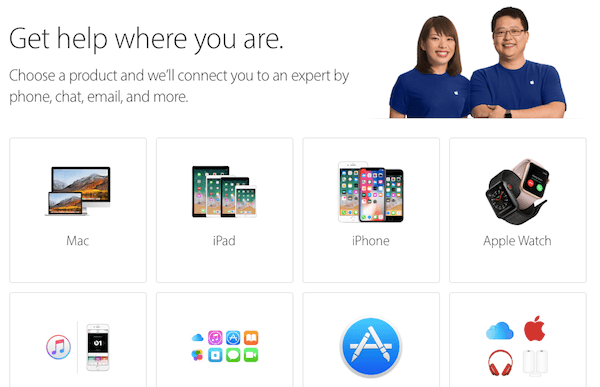
Passo 3. Escolha as ferramentas
Em seguida, a interface irá para a próxima tela e você pode escolher as ferramentas detalhadas para ajudá-lo a verificar o bloqueio do iCloud. Clique na guia Reparos e danos físicos na extremidade esquerda da primeira linha.
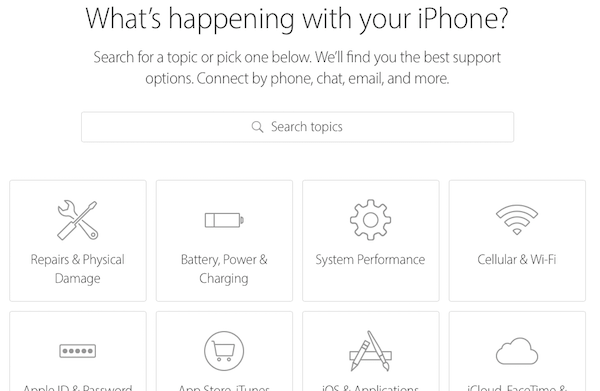
Passo 4. Escolha o tópico
E você pode ver muitos problemas de dispositivos listados na próxima tela. De acordo com as suas necessidades de verificação de bloqueio do iCloud, você precisa clicar no tópico de exibição está quebrado.
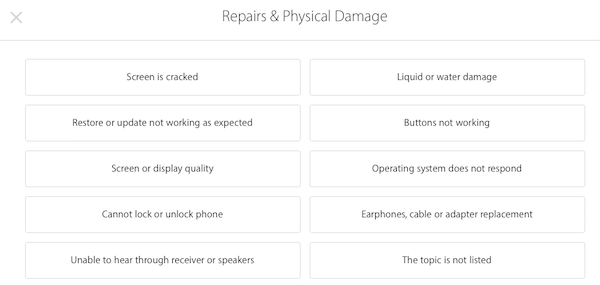
Se você não conseguir ver este tópico na lista, clique em "O tópico não está listado" toque e digite "O visor está rachado" no próximo quadro. Em seguida, clique em Continuar para a próxima tela.
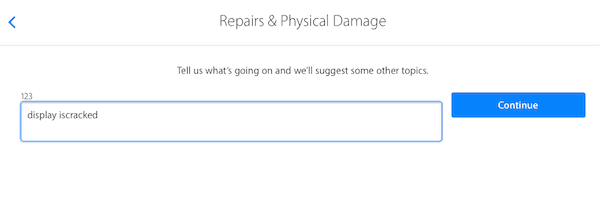
Passo 5. Insira o IMEI do iPhone
Em seguida, selecione a opção "Trazer para Reparação" no menu quando ele solicitar que você escolha a opção mais conveniente para você. E siga as instruções para inserir seu IMEI ou número de série no quadro correspondente para verificar o status de bloqueio do iCloud.
Agora você pode verificar o bloqueio do iCloud com sucesso. Quando você vir uma mensagem assim: "Desculpe, mas não podemos consertar enquanto Encontrar meu iPhone está ativo", o que significa que o bloqueio do iCloud está habilitado em seu dispositivo.
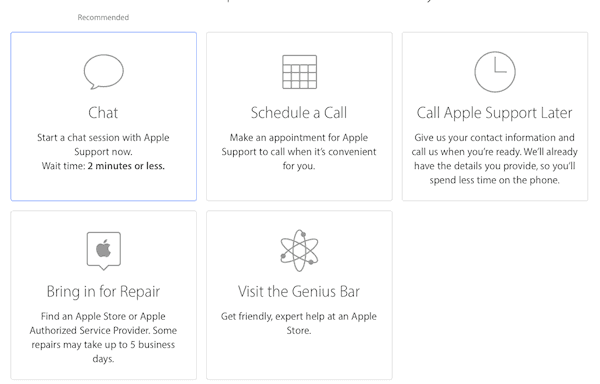
Método 2: Como verificar o bloqueio do iCloud
Passo 1. Encontre o seu número IMEI
Antes de verificar seu bloqueio do iCloud, você precisa obter o seu número IMEI em primeiro lugar. Discando as teclas *, #, 0, 6 e # no seu dispositivo iOS, você pode ver o número IMEI na tela. Esse número é exclusivo e você nunca encontrará o segundo mesmo número em outro dispositivo da Apple.
Passo 2. Digite o número IMEI
Navegue até o site oficial da Apple pesquisando no Google para verificar o status do bloqueio do iCloud. Em seguida, digite o número IMEI ou o número de série.
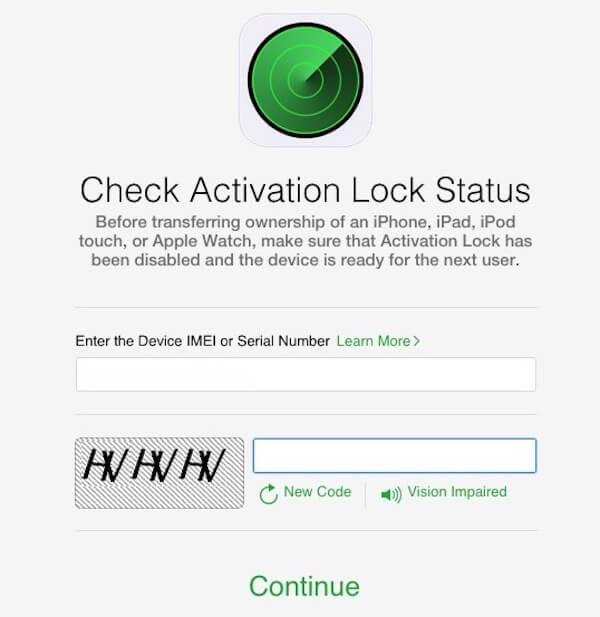
Passo 3. Verifique o bloqueio do iCloud
Em seguida, insira o código CAPTCHA apropriado na próxima tela e pressione o botão Continuar para verificar o status do bloqueio do iCloud. Se você vir que o bloqueio do iCloud está ativado, isso significa que os usuários atuais da Apple ID precisam fazer login em outro dispositivo para ativar e usar o dispositivo novamente. Se você vir que o bloqueio do iCloud está DESLIGADO, isso significa que qualquer pessoa pode estar livre para usar o dispositivo iOS, fazendo login em um novo ID da Apple e configurando o dispositivo.
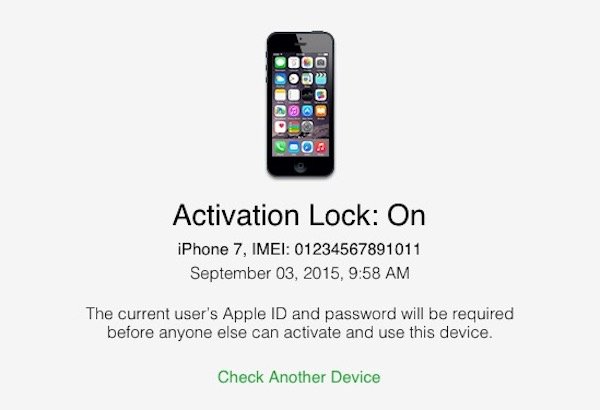
Quando você encontrar seu iCloud bloqueado, visite esta página para desbloquear iCloud !
Parte 3. Como remover o bloqueio do iCloud
Depois que você esquecer a conta ou a senha do ID Apple, o uso do iCloud será bloqueado. Para acessar os usos do iCloud, é necessário remover o ID da Apple associado ao iCloud.
Desbloqueador de iOS da Apeaksoft é o software de desbloqueio do iOS, que pode remover vários bloqueios da tela, Screen Time e Apple ID. Quando você falha ao acessar o iCloud devido à senha esquecida do Apple ID, este software faz um ótimo trabalho para remover o ID Apple, para que você possa criar um novo.
 Recomendação
Recomendação- Remova o Apple ID bloqueado do iPhone iPad e iPod.
- Limpe a senha bloqueada na tela para acessar o dispositivo iOS bloqueado.
- Recupere e apague a senha de restrição de tempo da tela.
- Suporta iPhone 15, 14, 13, 12, 11, XS, XR, X, 8, 7, etc., rodando em iOS 17/16, etc.
Agora, vamos seguir o guia simples abaixo para remover os bloqueios do iCloud.
Etapa 1. Instale o Apeaksoft iOS Unlocker no seu computador clicando no link de download abaixo. Abra este programa após a instalação bem-sucedida.
Na interface principal, você deve clicar em Remover ID Apple. Use o cabo USB para conectar seu iPhone ao computador.
Passo 2. Clique no Início e este software removerá o ID Apple do seu iPhone, bloqueado no iCloud.

Depois disso, seu iPhone será restaurado para as configurações de fábrica e você poderá criar uma nova conta do iCloud para usá-lo livremente.
1. E se Find My iPhone está ligado no seu dispositivo, você deve redefinir todas as configurações primeiramente.
2. Qualquer dispositivo iOS executando no iOS 11.4 ou posterior, é necessário desativar Localizar meu iPhone.
Conclusão
Aqui, os dois métodos acima para verificar o bloqueio do iCloud foram compartilhados para você. Você pode selecionar a melhor maneira de ajudá-lo a verificar o bloqueio do iCloud com facilidade. Para mais soluções, você pode adicionar seus comentários para ajudar mais usuários.



 iPhone Data Recovery
iPhone Data Recovery Recuperação do Sistema iOS
Recuperação do Sistema iOS Backup e restauração de dados do iOS
Backup e restauração de dados do iOS gravador de tela iOS
gravador de tela iOS MobieTrans
MobieTrans transferência do iPhone
transferência do iPhone Borracha do iPhone
Borracha do iPhone Transferência do WhatsApp
Transferência do WhatsApp Desbloqueador iOS
Desbloqueador iOS Conversor HEIC gratuito
Conversor HEIC gratuito Trocador de localização do iPhone
Trocador de localização do iPhone Data Recovery Android
Data Recovery Android Extração de dados quebrados do Android
Extração de dados quebrados do Android Backup e restauração de dados do Android
Backup e restauração de dados do Android Transferência telefônica
Transferência telefônica Recuperação de dados
Recuperação de dados Blu-ray
Blu-ray Mac limpador
Mac limpador Criador de DVD
Criador de DVD PDF Converter Ultimate
PDF Converter Ultimate Windows Password Reset
Windows Password Reset Espelho do telefone
Espelho do telefone Video Converter Ultimate
Video Converter Ultimate editor de vídeo
editor de vídeo Screen Recorder
Screen Recorder PPT to Video Converter
PPT to Video Converter Slideshow Maker
Slideshow Maker Free Video Converter
Free Video Converter Gravador de tela grátis
Gravador de tela grátis Conversor HEIC gratuito
Conversor HEIC gratuito Compressor de vídeo grátis
Compressor de vídeo grátis Compressor de PDF grátis
Compressor de PDF grátis Free Audio Converter
Free Audio Converter Gravador de Áudio Gratuito
Gravador de Áudio Gratuito Free Video Joiner
Free Video Joiner Compressor de imagem grátis
Compressor de imagem grátis Apagador de fundo grátis
Apagador de fundo grátis Upscaler de imagem gratuito
Upscaler de imagem gratuito Removedor de marca d'água grátis
Removedor de marca d'água grátis Bloqueio de tela do iPhone
Bloqueio de tela do iPhone Puzzle Game Cube
Puzzle Game Cube